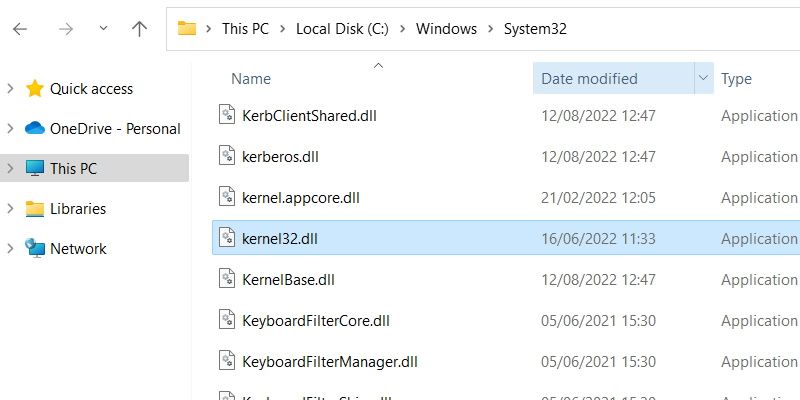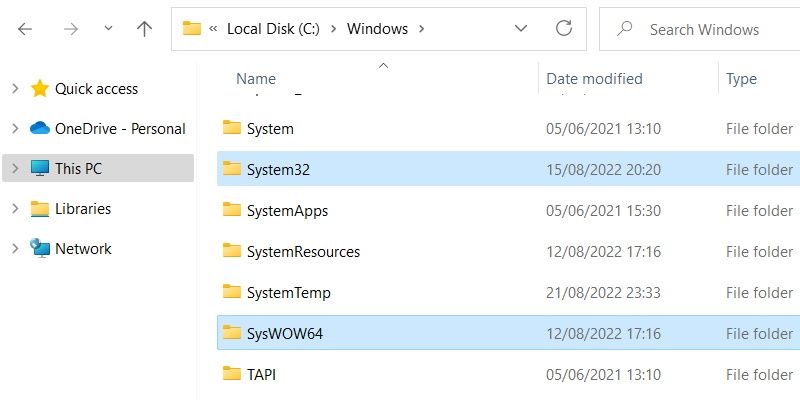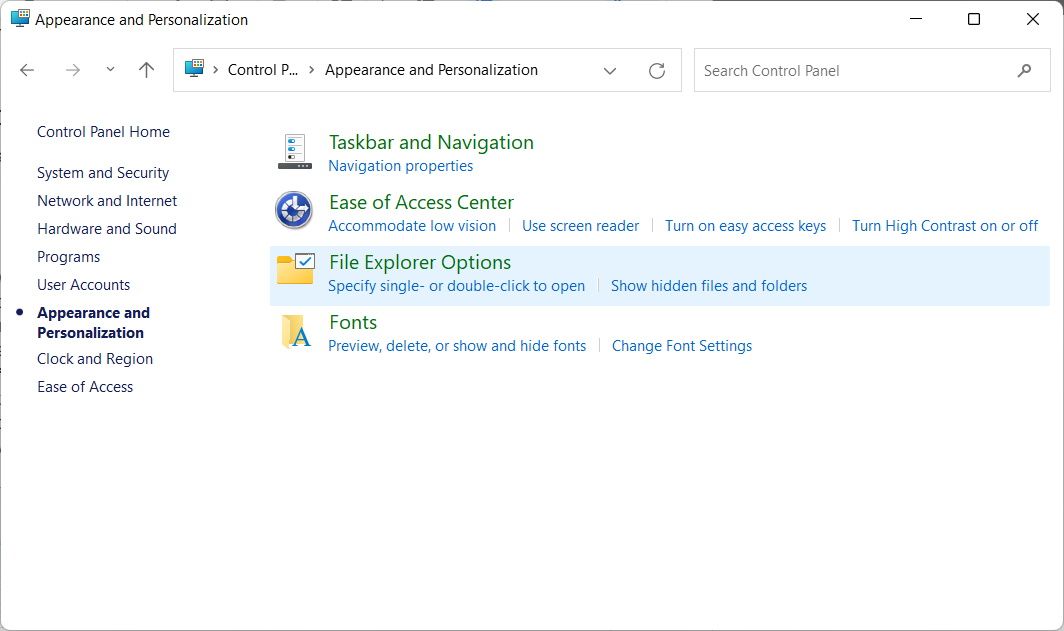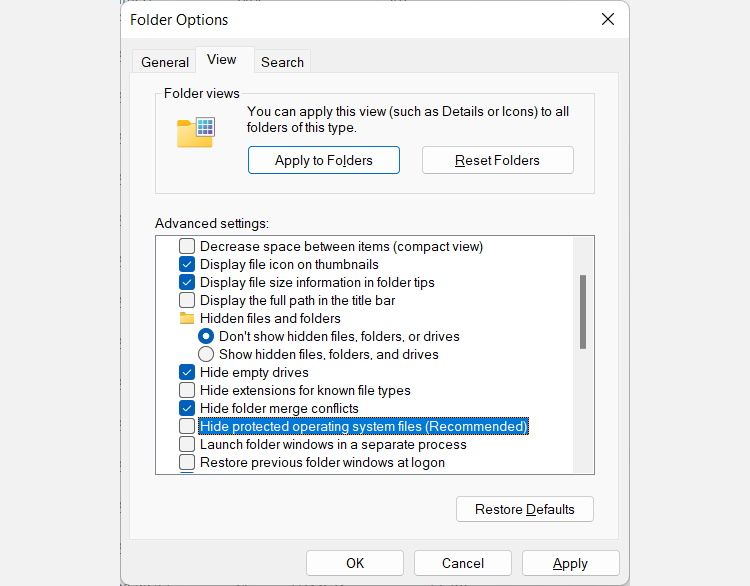Windows có hàng trăm nghìn tệp, nhưng không phải tất cả đều được tạo như nhau — một số tệp quan trọng hơn các tệp khác. Hệ điều hành có các loại tệp đặc biệt được gọi là tệp hệ thống và chúng đóng một vai trò quan trọng và đôi khi rất quan trọng trong việc giúp Windows và các thành phần khác của nó hoạt động bình thường. Đó là lý do tại sao bạn nên biết những gì bạn có thể làm về chúng.
Vậy các tệp hệ thống trên Windows là gì, bạn có thể tìm chúng ở đâu và làm cách nào để sửa chúng khi gặp sự cố? Hãy cùng tìm hiểu.
Tệp hệ thống trên Windows là gì?
Tệp hệ thống là tệp mà các quy trình, ứng dụng và trình điều khiển thiết bị trên Windows cần hoạt động bình thường. Chẳng hạn, nếu không có chúng, bạn sẽ nhận thấy rằng một số quy trình nhất định đang tạo ra lỗi, ứng dụng gặp sự cố và phần cứng không hoạt động. Trong một số trường hợp, các tệp hệ thống bị hỏng hoặc bị thiếu có thể dẫn đến hệ thống tắt, khởi động lại hoặc thậm chí là treo.
Một ví dụ phổ biến về tệp hệ thống là kernel32.dll và một trong những chức năng chính của nó là quản lý bộ nhớ, nghĩa là nó đảm bảo Windows, các quy trình và ứng dụng của nó có đủ bộ nhớ để hoạt động. Kernel32.dll bị hỏng có thể gây ra tất cả các loại sự cố bộ nhớ trên máy tính của bạn. Ví dụ: các ứng dụng sẽ cố gắng chiếm cùng một không gian trong Bộ nhớ truy cập ngẫu nhiên (RAM), dẫn đến lỗi hoặc sự cố hệ thống.
Hơn nữa, bạn phải luôn để HĐH thực hiện các thay đổi đối với các tệp hệ thống, điều này tự nhiên thực hiện khi bạn cập nhật hệ thống, ứng dụng và trình điều khiển cũng như cài đặt hoặc gỡ cài đặt mọi thứ. Mọi thứ về tệp hệ thống, từ tên của chúng đến vị trí của chúng trên ổ lưu trữ của bạn, đều có mục đích. Bạn có thể làm gián đoạn nó nếu bạn cố gắng đổi tên, di chuyển hoặc xóa chúng.
Các loại tiện ích mở rộng tệp hệ thống khác nhau trên Windows
Bạn sẽ gặp nhiều loại tệp hệ thống khác nhau trên Windows. Dưới đây là chín ví dụ về các tệp đó theo loại tiện ích mở rộng:
- SYS: Tệp có phần mở rộng SYS là tệp điều hành Windows. Nó chứa thông tin, chẳng hạn như cài đặt và cấu hình, mà Windows cần để hoạt động chính xác. Các tệp này rất quan trọng đối với hoạt động của Windows, đó là lý do tại sao bạn sẽ thấy rằng Hệ điều hành ẩn chúng và đặt quyền để bảo vệ chúng khỏi bị giả mạo.
- DLL: DLL (Thư viện liên kết động) là một tệp chứa một tập hợp các hướng dẫn và cấu hình mà các chương trình Windows sử dụng để thực hiện các tác vụ. Nhiều chương trình Windows có thể truy cập một DLL duy nhất tại một thời điểm, giúp giảm nhu cầu đặt thêm thông tin vào bộ nhớ vật lý hoặc có thêm các dòng mã.
- TAXI: Tệp CAB hoặc tệp Nội các là một thư viện nén các tệp, bao gồm các tệp hệ thống khác và các tệp cài đặt phần mềm và trình điều khiển. Chúng là loại tệp lưu trữ rất riêng của Microsoft và dữ liệu bên trong chúng được nén bằng cách nén không mất dữ liệu.
- MSI: Tệp MSI (Microsoft System Installer) là tệp chứa một tập hợp các hướng dẫn cho Windows Installer – chương trình tích hợp xử lý việc cài đặt và gỡ cài đặt chương trình – cách cài đặt chương trình.
- ICO: ICO (Tệp biểu tượng) là một tệp được tạo thành từ một hoặc nhiều hình ảnh. Windows sử dụng tệp này để biểu diễn bằng đồ thị khả năng thực thi của một chương trình. Vì vậy, khi bạn nhìn thấy biểu tượng lối tắt trên màn hình của mình, chẳng hạn, bạn chỉ cần biết rằng hình ảnh của nó được lưu trữ trong một tệp ICO.
- LNK: Tệp có phần mở rộng LNK cho biết rằng đó là một phím tắt của Windows. Điều này có nghĩa là khi bạn nhấp đúp vào nó, bạn sẽ có quyền truy cập nhanh vào một mục cụ thể trên máy tính, chẳng hạn như ứng dụng, tệp hoặc thư mục. Các loại tệp hệ thống này thường được liên kết với các phím tắt trên màn hình.
- DMP: Tệp DMP được gọi là tệp Windows Memory Dump và Hệ điều hành tạo chúng khi ứng dụng gặp lỗi hoặc sự cố. Bằng cách phân tích tệp DMP, bạn có thể tìm ra điều gì đã xảy ra với một chương trình hoạt động sai.
- TMP: Các chương trình Windows sử dụng các tệp có phần mở rộng TMP (Tệp Tạm thời) để lưu trữ dữ liệu tạm thời trong quá trình thực thi. Những tệp này không thực sự quan trọng và phục vụ để cải thiện hiệu suất của ứng dụng. Chúng thường bị chương trình xóa sau khi bạn đóng nó.
- INI: Tệp INI là tệp cấu hình chứa hướng dẫn để các chương trình Windows thực thi.
Tôi có thể tìm tệp hệ thống trên Windows ở đâu?
Hầu hết các tệp hệ thống trên Windows đều nằm trên ổ đĩa cục bộ của bạn (C  và bạn có thể tìm thấy một số tệp trong thư mục gốc.
và bạn có thể tìm thấy một số tệp trong thư mục gốc.
Vị trí nổi tiếng cho các tệp hệ thống là thư mục System32 (dành cho hệ thống 32 bit) hoặc SysWOW64 (dành cho hệ thống 64 bit). Để tìm chúng, hãy mở File Explorer bằng cách nhấn Thắng + E. Sau đó đi đến PC này> Đĩa cục bộ (C :)> Windows> System32 hoặc SysWOW64.
Các Hệ thống32 và SysWOW64 thư mục được gọi là thư mục Hệ thống vì chúng chứa nhiều tệp hệ thống.
Làm thế nào để tiết lộ các tập tin hệ thống ẩn trên Windows
Theo mặc định, Windows đã ẩn một số tệp hệ thống để ngăn bạn truy cập chúng. Để hiện chúng, hãy bắt đầu bằng cách mở Bảng điều khiển, đi tới Giao diện và Cá nhân hóavà nhấp vào Hiển thị các tệp và thư mục ẩn liên kết.
Điều này sẽ mở ra Lượt xem của hộp thoại Tùy chọn File Explorer. Để tiết lộ các tệp hệ thống, bạn sẽ phải kiểm tra Hiển thị các tệp, thư mục và ổ đĩa ẩn nút xuyên tâm và bỏ chọn Ẩn đi các tập tin hệ điều hành đã được bảo vệ hộp kiểm.
Bây giờ, bạn sẽ có thể xem các tệp hệ thống.
Cách sửa các tệp hệ thống bị thiếu hoặc bị hỏng trên Windows
Một số thay đổi được thực hiện đối với máy tính của bạn có thể dẫn đến việc các tệp hệ thống bị xóa hoặc bị hỏng. Bạn có thể chịu trách nhiệm về những thay đổi này hoặc chúng có thể là kết quả của một ứng dụng, quy trình bị trục trặc hoặc hoạt động bẩn thỉu của vi-rút. Nếu bạn gặp bất kỳ sự cố nào liên quan đến tệp hệ thống, vui lòng đọc hướng dẫn của chúng tôi về cách sửa các tệp bị hỏng trên Windows bằng các công cụ tích hợp sẵn.
Tệp hệ thống trên Windows, được phân cấp
Như bạn có thể thấy, các tệp hệ thống là một phần quan trọng trong hệ điều hành Windows của bạn. Nếu bạn đã từng bắt gặp một cái, bạn nên tránh giả mạo nó trừ khi bạn hoàn toàn chắc chắn rằng bạn biết mình đang làm gì và chúng không quan trọng đối với hoạt động của Windows hoặc bất kỳ chương trình nào của nó.
Và nếu có vấn đề gì xảy ra với các tệp hệ thống trên máy tính Windows của bạn, bạn nên biết rằng có nhiều cách để khắc phục chúng.